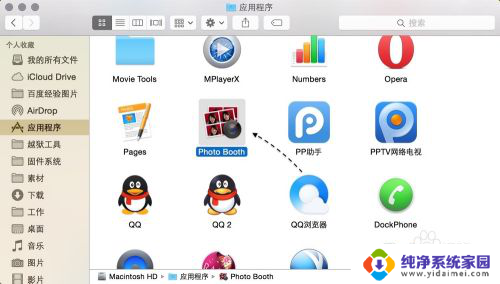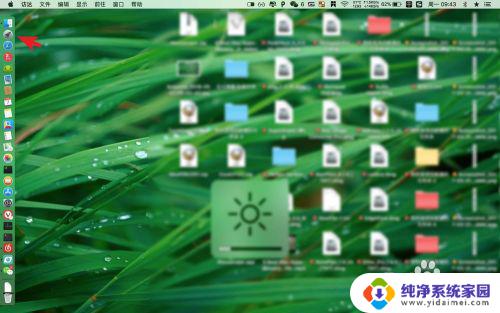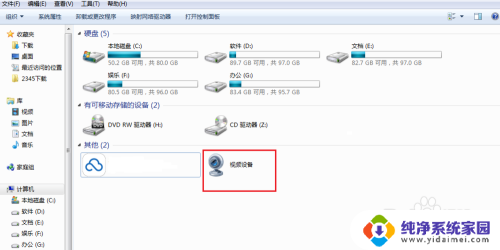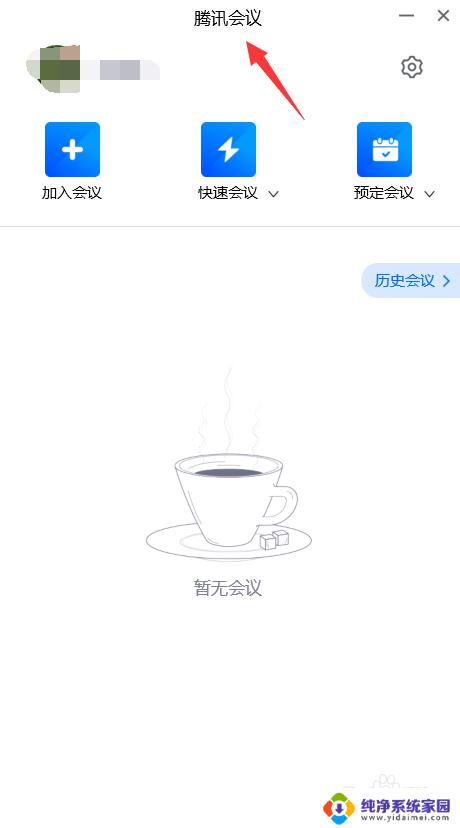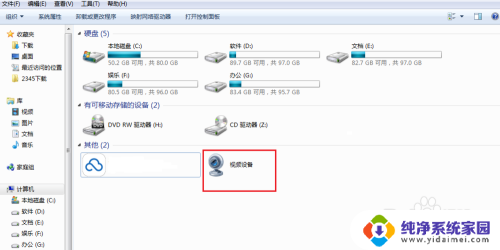苹果摄像头怎么打开 Mac摄像头无法打开怎么办
更新时间:2024-06-02 13:59:06作者:xiaoliu
苹果电脑的摄像头是一项非常便利的功能,可以让用户进行视频通话、拍摄照片和录制视频,有时候我们可能会遇到Mac摄像头无法打开的问题,让人感到困惑和困扰。在面对这种情况时,我们需要先检查一下摄像头是否被正确连接,然后可以尝试重新启动电脑或者查看系统设置中摄像头的权限是否被禁用。如果以上方法都无法解决问题,那么可能需要联系苹果客服或者前往专业维修点进行处理。希望以上建议能够帮助您解决Mac摄像头无法打开的困扰。
方法如下:
1.在 Finder 窗口的“应用程序”目录里,我们找到一个名为 Photo Booth 应用软件,如图所示
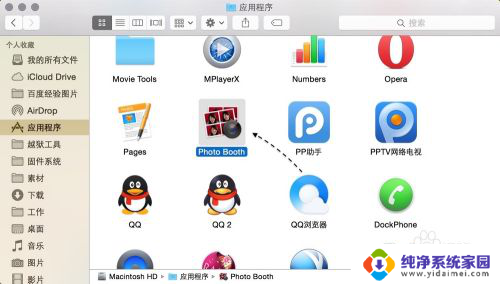
2.当 Photo Booth 打开以后,会自动打开 Mac 上的摄像头,此时就可以看到 Mac 摄像头里的画面了。如果想要拍照的话,点击“拍照”按钮即可。
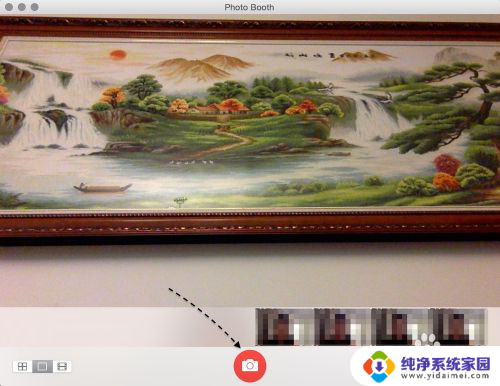
3.随后软件会倒计时3秒,就会拍照并保存了,如图所示

以上就是苹果摄像头如何打开的全部内容,如果还有不清楚的用户可以按照小编的方法来操作,希望能够帮助到大家。